
Uconnect integriert grundsätzlich die meisten Funktionen in unser Fahrzeug, wie Unterhaltung, Navigation und Kommunikation. Mit dem Uconnect-Connect-System können Fahrer ihre bevorzugten Unterhaltungsfunktionen wie Telefonieren und Senden von Textnachrichten nutzen. Fahrer können mit einem einzigen Klick auf das Radio zugreifen. Neben den Navigationstools bietet Uconnect eine grafische Darstellung des Verkehrs sowie detaillierte Ansichten von Städten und Topografie. Außerdem gibt es das One-Step-Voice-Ziel. So können Fahrer einfach durch Eingabe des Ziels nach dem Weg fragen.
Kompatibilitätsprüfung
Kompatible Uconnect-Systeme
Uconnect-Konnektivitätsplattform, die von Fiat Automobiles entwickelt wurde. Apple CarPlay wird drahtlos von Uconnect Version 5 unterstützt. Für Uconnect 5 wird Apple CarPlay über WLAN oder über einen USB-Anschluss unterstützt. Verfügt Uconnect 4 über Apple Carplay? In Uconnect 4 wird Apple CarPlay über den USB-Anschluss unterstützt, jedoch nur auf ausgewählten Systemen mit einem 7-Zoll-, 8,4-Zoll- oder 12-Zoll-Touchscreen. Uconnect 4C und Uconnect 4C NAV für beide Systeme unterstützen Apple CarPlay. Aber Uconnect-Systeme vor 2016 werden von Apple CarPlay nicht unterstützt.
Um das Menü zu aktivieren, müssen Sie also gleichzeitig die rote und blaue Taste des Fahrers gedrückt halten. Drücken Sie zum Aktivieren außerdem zehn bis fünfzehn Sekunden lang die Auftautasten. Anschließend müssen Sie die untere linke und untere rechte Ecke des Touchscreens zehn bis fünfzehn Sekunden lang gedrückt halten. Von dort aus können wir Modellnummern leicht finden.
In UConnect 4C können wir Systeminformationen unter Einstellungen abrufen. Drücken Sie zunächst die Registerkarte „Radio-Teileinformationen“, nachdem Sie die vordere Entfrostungstaste gedrückt gehalten haben, um in den Händlermodus zu gelangen und die Details abzurufen. Sie können auf der Website Ihre Fahrzeugidentifikationsnummer eingeben, um herauszufinden, ob Ihr System kompatibel ist oder nicht. Von dort aus können Sie auch nach Software-Upgrades suchen.
Kompatible Fahrzeuge
Das Uconnect-Multimediasystem ist ein Touchscreen mit Netzwerk-, Unterhaltungs-, Klimatisierungs- und Navigationsfunktionen. Es ist in Automobilmarken wie Jeep, Fiat, Dodge, Ram, Wagoneer, Chrysler und Maserati integriert.
Mehrere Modelle, die mit Uconnect von 2020 kompatibel sind, sind Jeep Renegade, Jeep Wrangler JL, Jeep Gladiator, Ram 1500, Ram 2500, Ram 3500 usw.
Modelle, die mit Uconnect kompatibel sind, müssen nur Bluetooth 0.96 oder höher haben. Um herauszufinden, ob Ihr Telefon kompatibel ist, müssen Sie sich zunächst an einen Uconnect Care-Vertreter wenden. Informationen zur Überprüfung der Kompatibilität mit der Uconnect-App finden Sie auf der Uconnect-Website.
Vorbereitung für die Installation
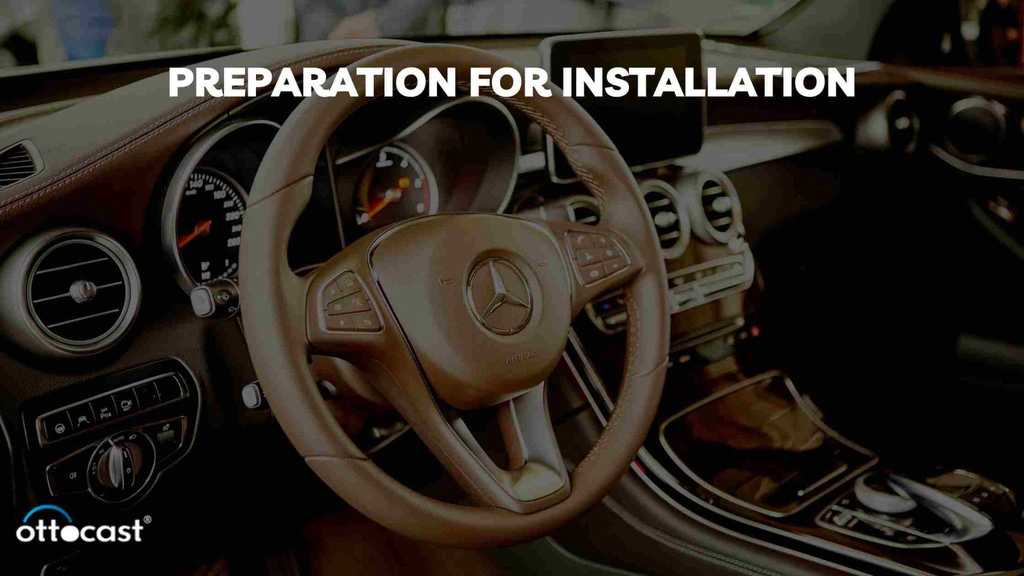
Software Anforderungen
Bedenken Sie zunächst, dass Sie Ihre Uconnect-Software nicht aktualisieren sollten, während Sie ein Fahrzeug fahren. Denn dadurch werden alle Radiofunktionen wie SOS und Navigation entfernt. Und es kann bis zu 45 Minuten dauern, bis dieser Vorgang abgeschlossen ist.
Die Schritte, die ich hier bespreche, um die Uconnect-Software zu aktualisieren:
Schließen Sie zunächst ein leeres USB-Laufwerk an. Die Mindestkapazität sollte 4 GB betragen. Dann schalten Sie die Zündung ein, um zu starten. Sie werden in einem Popup aufgefordert, Ihre Uconnect-Software zu aktualisieren. Wählen Sie dann auf dem Bildschirm Ja aus. Und nun wird der Kopiervorgang der USB-Datei gestartet. Nach Abschluss der Aktualisierung wird der Anti-Diebstahl-Code auf dem Bildschirm angezeigt.
Hardware-Anforderungen
Für Ihr Auto benötigen Sie das Lightning-Kabel, das das iPhone mit dem USB-Anschluss verbindet. Es ist die Hauptsache, die CarPlay zum Funktionieren bringt. Um die Kompatibilität zu überprüfen, stellen Sie daher sicher, dass das Lightning-Kabel nicht beschädigt ist und funktioniert.
Sie sollten das Lightning-Kabel an den USB-Anschluss Ihres Fahrzeugs anschließen müssen. Sie finden diesen Anschluss im Armaturenbrett oder in der Konsole Ihres Autos. Stellen Sie sicher, dass der USB-Anschluss in gutem Zustand und erreichbar ist.
Wenn Sie CarPlay zu UConnect in Ihrem Auto hinzufügen, ist es daher wichtig, die Kompatibilität mit CarPlay zu überprüfen. Durch Rücksprache mit dem Hersteller oder dem Kundendienst können Sie die Situation und Kompatibilität nachvollziehen.
Installationsanleitung
Schritt-für-Schritt-Installation
Wenn Sie also CarPlay zu UConnect hinzufügen, müssen Sie Ihr Auto mit dem Uconnect-System vorbereiten. Dann müssen Sie sicherstellen, dass es sich innerhalb der Reichweite des Mobilfunkdienstes befindet. Überprüfen Sie, ob Ihr Abonnement für Uconnect Access aktiv ist oder nicht.
Stellen Sie sicher, dass die Funktionen, die Fernbedienungen ermöglichen, bereits in Ihrem Auto installiert sind. Laden Sie dann die Uconnect Access-App herunter. Geben Sie nun Ihren Namen, Ihre E-Mail-Adresse und Ihr Passwort ein, um ein neues Konto zu erstellen. Versuchen Sie, Bluetooth auf Ihrem Gerät einzuschalten. Schalten Sie die Starttaste an der Zündung Ihres Autos ein. Um Ihr Smartphone mit dem Uconnect-System zu verbinden, müssen Sie den Bildschirmmeldungen der App folgen. Aktivieren Sie die Berechtigungen für die Apps auf Ihrem Gerät.
Wie fügt man CarPlay zu UConnect hinzu?
Stellen Sie zunächst sicher, dass das Uconnect-System eingeschaltet ist und Sie die Zündung des Fahrzeugs eingeschaltet haben. Gehen Sie auf dem Telefon zu Einstellungen und aktivieren Sie Bluetooth. Wählen Sie das Telefon aus und gehen Sie zu Einstellungen. Suchen Sie nach gekoppelten Telefonen und wählen Sie schließlich Gerät auf dem Uconnect-Touchscreen aus. Wählen Sie das Uconnect-System über das Telefon aus der Liste der kompatiblen Geräte aus. Bitte stellen Sie sicher, dass der Passkey auf dem Telefon und auf dem Touchscreen identisch ist. Geben Sie nun die PIN des Telefons ein, die im Grunde die PIN von Uconnect ist.
Fehlerbehebung bei allgemeinen Problemen
Bitte stellen Sie sicher, dass Sie Uconnect aus der Liste der Bluetooth-Geräte auf Ihrem Telefon auswählen. Wenn das Problem auftritt, können Sie Ihr Telefon auf die Werkseinstellungen zurücksetzen. Die Einzelheiten erhalten Sie von Ihrem Mobilfunkanbieter oder Telefonhersteller. In den meisten Fällen sind Telefone nicht dafür ausgelegt, die Verbindung selbstständig wiederherzustellen.
Sie können einen Hard-Reset durchführen, um Ihr Uconnect-System wiederherzustellen und die Originaldaten wiederherzustellen. Halten Sie die Tasten mindestens fünf Sekunden lang gedrückt, um die Temperatur zu ändern. Wählen Sie die Option aus, die Sie auffordert, zu den Werkseinstellungen zurückzukehren, indem Sie durch das auf dem Bildschirm angezeigte Menü navigieren. Wenn das System neu startet, lassen Sie es 30 Sekunden lang stehen.
Einrichtung nach der Installation

Apple CarPlay konfigurieren
Das Hinzufügen von CarPlay zu UConnect ist eine perfekte Wahl. Zur Konfiguration können Sie Ihr iPhone drahtlos oder über eine USB-Verbindung mit Ihrem Auto verbinden. Dann aktivieren Sie Siri. Verbinden Sie Ihr iPhone mit einem Apple Lightning-zu-USB-Kabel mit dem USB-Anschluss. Möglicherweise wird auf dem Bildschirm ein CarPlay- oder Smartphone-Symbol angezeigt. Sie erhalten ein Update auf Ihrem iPhone, um eine drahtlose Verbindung für Fahrten herzustellen.
Sie können also von Ihrem iPhone aus die Apple CarPlay-Einstellungen auf Uconnect anpassen. Gehen Sie zunächst zu den Einstellungen. Gehen Sie dann zu „Allgemein“ und wählen Sie „CarPlay“. Suchen Sie Ihr Fahrzeug und klicken Sie auf „Anpassen“. Um Apps hinzuzufügen oder zu entfernen, können Sie auf die Schaltfläche „Hinzufügen“ oder „Löschen“ klicken. Um die Reihenfolge zu ändern, können Sie sie per Drag & Drop verschieben.
Bewährte Vorgehensweisen für die Nutzung
Sie können Ihre Benachrichtigungen und SMS einschränken, während Ihr iPhone mit CarPlay verbunden ist und Sie fahren. Sie können die automatische Antwortoption einrichten, um die ausgewählten Kontakte zu benachrichtigen. Sie können die Reihenfolge der Apps auf Ihrem iPhone ändern, indem Sie sie hinzufügen oder entfernen. Wenn Sie Ihr iPhone mit dem Dashboard verbinden, erhalten Sie das Update.
Erweiterte Funktionen und Tipps
Integration mit anderen Fahrzeugfunktionen
CarPlay interagiert mit vorhandenen Fahrzeugfunktionen, indem es eine Verbindung zum Echtzeitsystem des Fahrzeugs herstellt. Dazu gehören Elemente wie Klimatisierung und Batteriestand, Radiosteuerung, CarPlay kann die Grundfunktionalität eines Autos verbessern. CarPlay zeigt Temperatur, Geschwindigkeit und Kraftstoffstand auf dem Bedienfeld an. Auch Podcast- und Unterhaltungsverbesserungen können damit durchgeführt werden. Über CarPlay können Kunden das Radio bedienen.
Wir können die Hintergrundbildoberfläche des Touchscreens anpassen. Es besteht die Möglichkeit, die Anzeige von Albumcovern zu aktivieren oder zu deaktivieren. Wir können auch die Vorschläge des Dashboards verwalten.
Verbesserung der Benutzererfahrung
Aus Sicherheitsgründen ist die Verwendung von Drittanbieter-Apps durch Apple CarPlay mit dieser Funktion eingeschränkt. Die gute Nachricht ist jedoch, dass nur Apps zugelassen werden, die Audio verwenden. Hier ist eine Liste mehrerer Anwendungen von Drittanbietern, die die Leistung von CarPlay verbessern können:
Podcast-Apps wie Overcast, iHeartRadio, Spotify, Pandora und Audible werden Sie entsprechend unterhalten. Für die Funkkartierung können wir Waze verwenden. Zur Navigation ist hier Google Maps die gute Wahl. Es gibt zwei Messaging-Apps wie Hangouts und WhatsApp, die Sie bei der digitalen Kommunikation unterstützen.
Abschluss
Apple CarPlay verbessert Ihr Fahrerlebnis durch zahlreiche Funktionen. Bevor Sie beginnen, müssen Sie eine Verbindung herstellen. Zuerst müssen Sie Ihr Gerät an den USB-Anschluss des Autos anschließen. Danach zeigt Ihnen das Uconnect-System den Startbildschirm. Drücken Sie nun die Sprachsteuerungstaste. Dann können Sie mit CarPlay erkennen, ob das Fahrzeug dazu geeignet ist oder nicht. Stellen Sie jedoch sicher, dass Bluetooth des Geräts auf der Stereoanlage ausgewählt ist. Außerdem können Sie es über ein Wi-Fi-Netzwerk verwenden. Dazu müssen Sie WLAN auf Ihrem iPhone aktivieren. Gehen Sie zunächst zu Einstellungen und dann zu WLAN. Bitte stellen Sie sicher, dass die automatische Verbindung aktiviert ist. Gehen Sie nun zu Einstellungen, dann zu Allgemein und als Nächstes zu CarPlay. Bitte wählen Sie das Fahrzeug aus, das Sie verbinden möchten.
CarPlay ermöglicht uns den Zugriff auf die Navigation zu Unterhaltungsdiensten in einem Auto. Es bietet uns außerdem Verkehrsinformationen und Echtzeitnavigation mithilfe von Apple Maps. Mit Sprachbefehlen können wir Nachrichten senden und empfangen, verpasste Anrufe beantworten, Voicemails abhören und so weiter. Auch Navigationsanwendungen von Drittanbietern wie Waze und Google Maps sind in dieser Liste enthalten. Streaming-Dienste wie Apple Music und Spotify helfen uns, das Fahrerlebnis so komfortabel zu gestalten.
FAQs
- Kann ich Apple CarPlay zu einem älteren Uconnect-System hinzufügen?
Aufgrund von Unterschieden in der Fahrzeughardware sind Apple CarPlay und Android Auto nicht mit früheren Systemen kompatibel.
- Was passiert, wenn mein iPhone nach der Installation keine Verbindung zu Uconnect herstellt?
Sie können einen Hard-Reset Ihres Telefons durchführen, indem Sie den Akku entfernen. Versuchen Sie außerdem, den Kopplungsverlauf in Ihrem Telefon und im System zu löschen. Stellen Sie sicher, dass das Uconnect-System auf Ihrem Telefon sichtbar ist.
- Wie wechsle ich zwischen Uconnect und Apple CarPlay?
Sie können Ihr iPhone an den USB-Anschluss Ihres Autos anschließen, um zwischen Uconnect und CarPlay zu wechseln. Achten Sie darauf, das Telefonsymbol auf dem Uconnect-Touchscreen zu sehen, um zum CarPlay-Symbol zu wechseln. Sie können das Gerät über den Uconnect-Touchscreen oder Siri verwalten.
- Ist das Hinzufügen von CarPlay zu Uconnect mit Kosten verbunden?
Für das Hinzufügen von CarPlay zum Uconnect-System fallen keine zusätzlichen Gebühren an. Mit dem Uconnect-System sind Apple CarPlay und Android Auto kostenlos nutzbar.
- Kann Apple CarPlay unabhängig vom Uconnect-System funktionieren?
Ja, Apple CarPlay kann unabhängig betrieben werden. Apple CarPlay funktioniert unabhängig vom Uconnect-System.







